Les 5 meilleures façons de supprimer l'audio d'une vidéo
Cet article partage 5 méthodes utiles pour supprimer l'audio de la vidéo librement. Quelle que soit la raison, lorsque vous devez désactiver une vidéo et supprimer sa piste audio d'origine, vous pouvez sélectionner un outil de suppression audio vidéo approprié pour le faire.
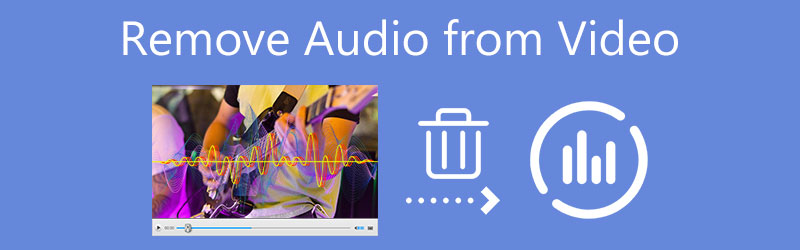
- LISTE DES GUIDES
- Partie 1. Meilleure méthode pour supprimer l'audio d'une vidéo
- Partie 2. Supprimer l'audio de la vidéo sur iPhone et iPad
- Partie 3. Supprimer l'audio d'une vidéo QuickTime
- Partie 4. Couper le son d'une vidéo dans Windows Movie Maker
- Partie 5. Supprimer l'audio d'une vidéo en ligne
- Partie 6. FAQ sur la façon de supprimer l'audio d'une vidéo
Partie 1. Meilleure méthode pour supprimer l'audio de la vidéo sur votre ordinateur
Lorsque vous montez une vidéo sur votre ordinateur, que ce soit sur un PC ou Mac Windows 11/10/8/7, vous pouvez compter sur le puissant Convertisseur vidéo ultime pour supprimer ou modifier la piste audio de votre fichier vidéo. Il offre un moyen simple d'éditer l'audio source de n'importe quelle vidéo. Les vidéos HD 8K/5K/4K, 1080p et 720p ainsi que les vidéos SD standard dans tous les formats populaires sont prises en charge. Pour la piste audio, il prend en charge la plupart des formats audio sans perte et avec perte, tels que MP3, AAC, M4A, ALAC, WAV, FLAC et autres.
Ce outil de suppression de l'audio vidéo est compatible avec les ordinateurs Mac et Windows. Vous devez donc télécharger la bonne version en fonction de votre système. Ouvrez-le et assurez-vous que vous êtes sous le Convertisseur fonctionnalité. Cliquez ensuite sur l'icône + pour y charger votre fichier vidéo.

Sur le côté droit de votre vidéo ajoutée, vous pouvez voir les options de piste audio et de sous-titres. Ici, vous pouvez cliquer sur le canal audio, puis sélectionner le Piste audio désactivée option pour supprimer la piste audio de votre vidéo. Si vous souhaitez remplacer la piste audio source par un autre morceau de musique, vous pouvez choisir ici le Ajouter une piste audio option.
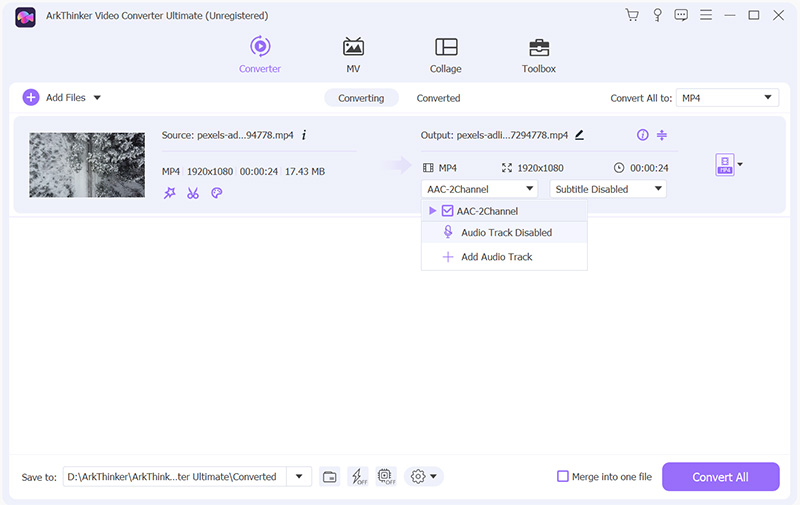
Pour désactiver une vidéo, vous pouvez également cliquer sur le Modifier icône sous votre vidéo importée. Clique le l'audio puis faites glisser l'onglet Volume barre à la position 0%. Clique le D'ACCORD bouton pour confirmer votre opération.
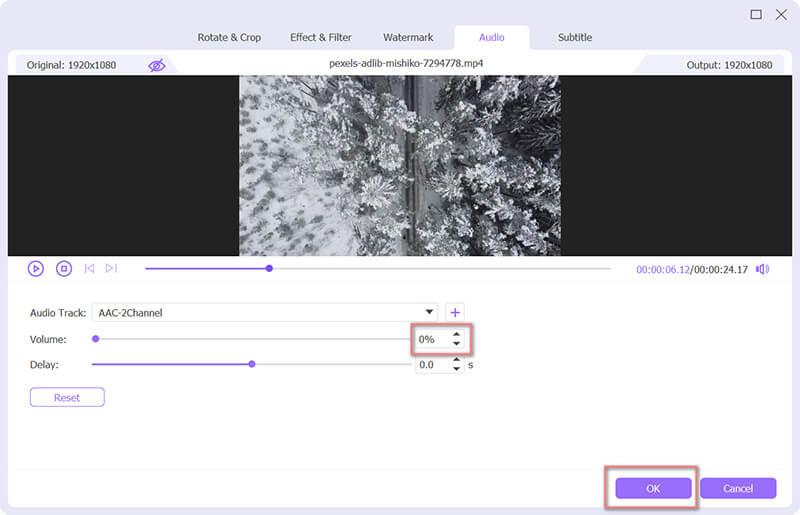
Après avoir supprimé l'audio de la vidéo, vous pouvez sélectionner un format de sortie approprié dans le menu Convertir tout en. Cliquez ensuite sur le Convertir tout bouton pour enregistrer ce fichier vidéo édité sur votre ordinateur.

Partie 2. Comment supprimer gratuitement l'audio d'une vidéo sur un iPhone ou un iPad
Après avoir capturé une vidéo avec un bruit de fond gênant sur un iPhone ou un iPad, vous pouvez utiliser la fonction d'édition intégrée dans iOS pour couper facilement la vidéo. Cette partie vous guidera pour supprimer l'audio d'une vidéo iPhone.
Déverrouillez votre iPhone, accédez à l'application Photos, puis ouvrez la vidéo dont vous souhaitez supprimer la piste audio.
Appuyez sur le Modifier bouton dans le coin supérieur droit. UN volume L'icône apparaîtra dans le coin supérieur gauche de l'écran de votre iPhone. Vous pouvez appuyer dessus pour désactiver la vidéo. Après cela, vous pouvez appuyer sur Fait dans le coin inférieur droit pour confirmer votre opération de suppression de l’audio de la vidéo sur iPhone.
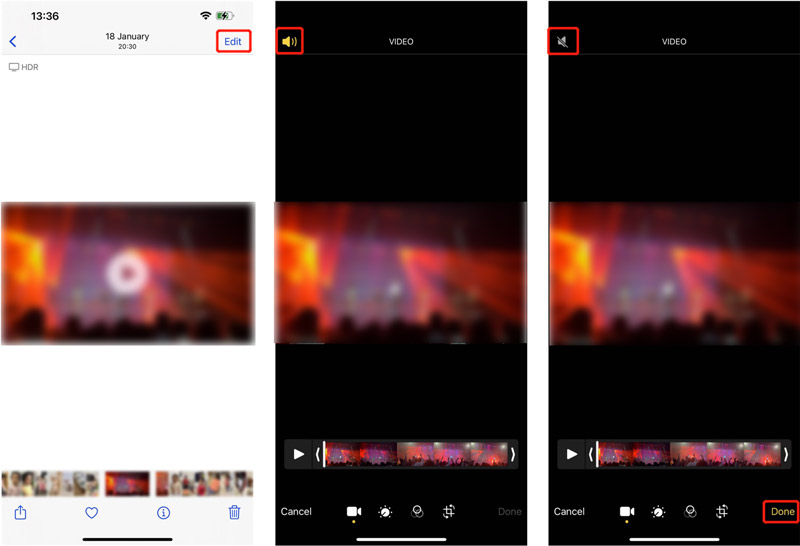
Cette vidéo modifiée remplacera le fichier source et sera enregistrée dans l'application Photos. Si vous utilisez un iPad, vous pouvez suivre des étapes similaires pour désactiver une vidéo.
Partie 3. Comment supprimer l'audio d'une vidéo QuickTime sur Mac
Lecteur Quick Time est le lecteur multimédia officiel et par défaut pour Mac. Lorsque vous souhaitez supprimer l'audio d'un film sur votre Mac, vous pouvez l'utiliser pour créer facilement un fichier uniquement vidéo. De plus, il vous permet de supprimer le contenu vidéo de votre film et de conserver uniquement un fichier audio.
Ouvrez QuickTime Player sur votre Mac et chargez-y votre fichier vidéo.
Pour supprimer l'audio d'une vidéo QuickTime, vous pouvez cliquer en haut Modifier menu et sélectionnez le Supprimer le son option dans sa liste déroulante.
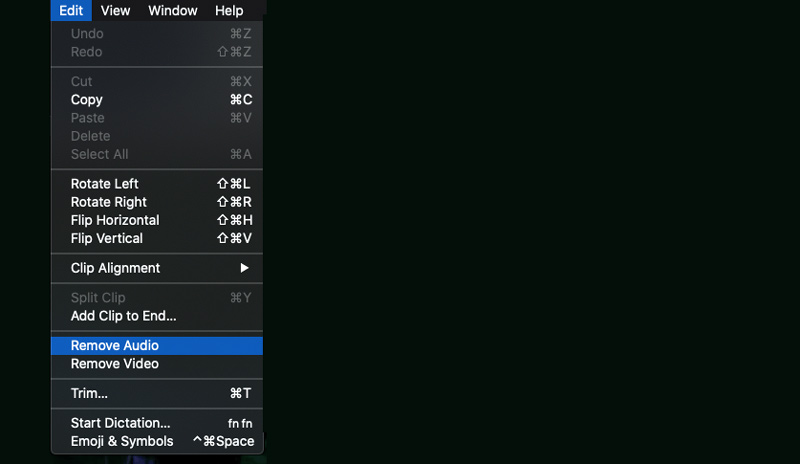
Lorsque vous souhaitez supprimer la vidéo de l'audio, vous pouvez choisir l'option Supprimer la vidéo dans le menu QuickTime Edit.
Partie 4. Comment désactiver le son vidéo dans Windows Movie Maker
Si Windows Movie Maker est installé sur votre ordinateur, vous pouvez l'utiliser pour couper le son d'une vidéo. Vous pouvez maintenant suivre le guide suivant pour supprimer l'audio d'une vidéo à l'aide de WMM.
Lancez Windows Movie Maker sur votre PC. Localisez le Ajouter des vidéos et des photos dans l'onglet Accueil et cliquez dessus. Ensuite, vous devez y ajouter votre fichier vidéo.
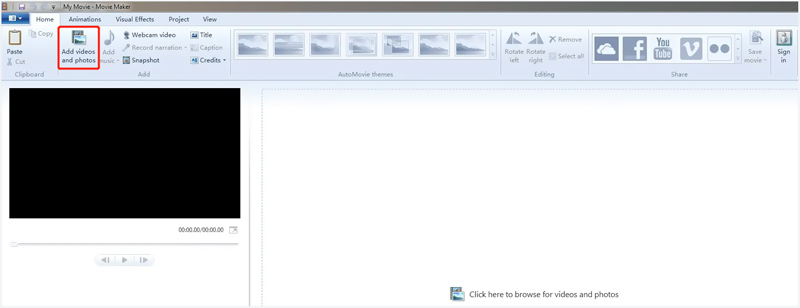
Pour couper le son de votre vidéo, vous devez cliquer sur le Modifier menu pour afficher le Volume vidéo et d'autres outils de montage vidéo. Maintenant, vous devez cliquer sur le Volume vidéo et faites glisser la barre de volume vers la gauche. Ce faisant, vous pouvez facilement couper le son vidéo dans Windows Movie Maker.
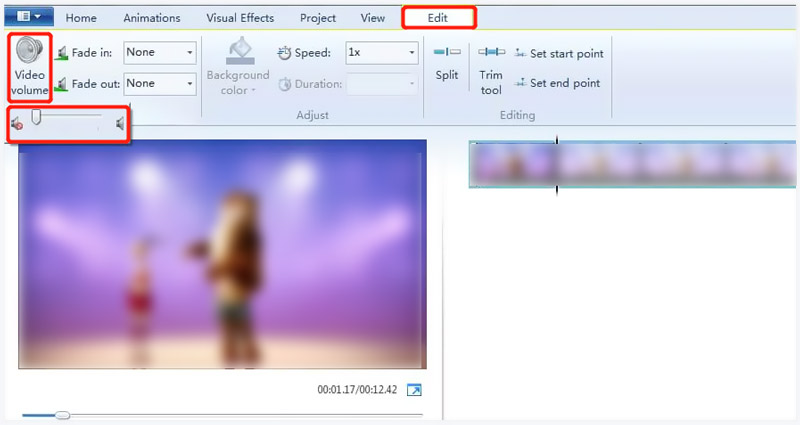
Partie 5. Comment supprimer l'audio d'une vidéo en ligne et gratuitement
Lorsque vous devez désactiver une vidéo ou supprimer l'audio d'une vidéo, vous pouvez également compter sur certains outils gratuits de suppression d'audio vidéo en ligne. Il existe de nombreux silencieux vidéo proposés sur Internet qui peuvent vous aider à supprimer facilement la piste audio source d'une vidéo. Ici, nous prenons le populaire Kapwing à titre d'exemple pour vous montrer comment désactiver la vidéo en ligne.
Kapwing est un éditeur vidéo et audio en ligne complet qui propose de nombreux outils utiles pour vous permettre de gérer divers travaux d'édition. Lorsque vous souhaitez supprimer l'audio d'une vidéo en ligne, vous pouvez vous rendre sur son site officiel, puis sélectionner l'option Vidéo muette outil de Outils.
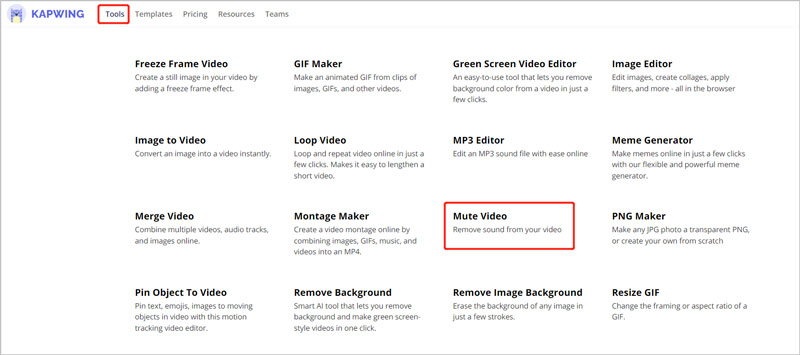
Sur la page Kapwing Mute Video, vous pouvez cliquer sur le Choisissez une vidéo bouton pour parcourir et télécharger votre vidéo dessus.

Après le téléchargement de la vidéo, vous pouvez cliquer sur le clip vidéo pour afficher plus de fonctionnalités d'édition. Sur le côté droit de la fenêtre d'aperçu, sous le Modifier onglet, vous pouvez déplacer l'onglet Volume barre pour couper facilement le son de la vidéo en ligne.
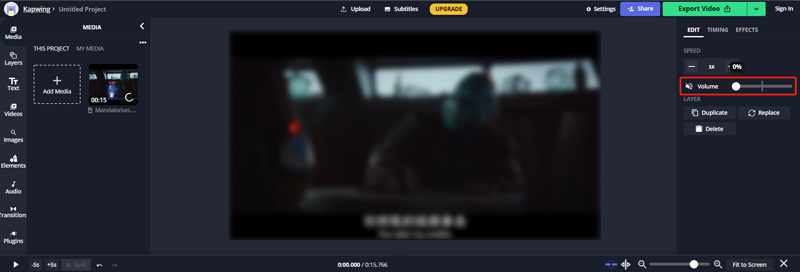
Clique le Exporter la vidéo dans le coin supérieur droit, puis suivez les instructions à l'écran pour télécharger cette vidéo sur votre ordinateur. Vous devez vous connecter à votre compte pour supprimer le filigrane.
Partie 6. FAQ sur la façon de supprimer l'audio d'une vidéo
1. Comment supprimer l’audio d’une vidéo dans iMovie ?
Que vous utilisiez iMovie sur un iPhone, un iPad ou un Mac, vous devez d'abord y ajouter votre fichier vidéo. Ensuite, vous devez y localiser le bouton de volume ou audio. Appuyez dessus, puis faites glisser la barre de volume vers l'extrême gauche pour couper le son de la vidéo dans iMovie.
2. Comment désactiver une vidéo TikTok ?
Lors de l'édition d'une vidéo sur TikTok, vous pouvez simplement appuyer sur l'icône du haut-parleur dans le coin inférieur droit pour la désactiver.
3. Puis-je supprimer la piste audio de ma vidéo à l'aide de VLC ?
Oui, VLC Media Player vous permet de supprimer la piste audio originale de votre fichier vidéo. Vous pouvez ouvrir VLC, cliquer sur Média, puis choisir Convertir/Enregistrer. Dans la fenêtre contextuelle Open Media, cliquez sur le bouton Ajouter et chargez-y votre vidéo. Cliquez sur le bouton Convertir/Enregistrer pour ouvrir le bouton Convertir. Entrez dans la fenêtre Édition du profil et cliquez sur l'onglet Codec audio. Vous devez maintenant décocher la case Audio pour supprimer l'audio de votre vidéo. Après toutes ces opérations, vous pouvez cliquer sur le bouton Créer pour le confirmer.
Conclusion
Nous avons surtout parlé comment supprimer l'audio d'une vidéo dans cet article. 5 outils de suppression d'audio vidéo vous sont recommandés pour désactiver les vidéos sur différents appareils. Lorsque vous devez créer un fichier vidéo uniquement, vous pouvez choisir un silencieux vidéo approprié pour le faire.
Que pensez-vous de cette publication? Cliquez pour noter cet article.
Excellent
Notation: 4.7 / 5 (basé sur 165 voix)
Trouver plus de solutions
Comment faire pivoter une vidéo sur iPhone, Android, Mac/PC et en ligne Couper la vidéo en ligne, sur iPhone, Android, Windows et Mac Video Enhancer - Comment améliorer la qualité et la résolution vidéo Comment éditer une vidéo au ralenti et ralentir la vitesse d'une vidéo Comment ajouter un filigrane à une vidéo sur différents appareils 2022 Supprimer le filigrane d'une vidéo avec 4 outils de suppression de filigrane vidéoArticles relatifs
- Éditer vidéo
- Comment créer un clip vidéo avec 3 applications Music Video Maker
- Comment éditer une vidéo au ralenti et ralentir la vitesse d'une vidéo
- Comment ajouter un filigrane à une vidéo sur différents appareils 2022
- Supprimer le filigrane d'une vidéo avec 4 outils de suppression de filigrane vidéo
- Comment faire pivoter une vidéo sur iPhone, Android, Mac/PC et en ligne
- Couper la vidéo en ligne, sur iPhone, Android, Windows et Mac
- Obtenez 3 applications pour supprimer le bruit de fond d'une vidéo 2022
- Video Enhancer – Comment améliorer la qualité et la résolution vidéo
- Comment retourner une vidéo sur iPhone, Android, Mac/PC et en ligne
- Supprimer l'audio de la vidéo - Couper la vidéo sur différents appareils



